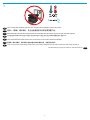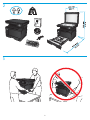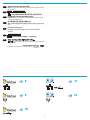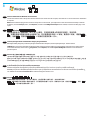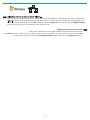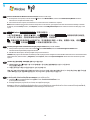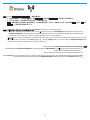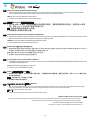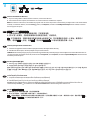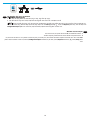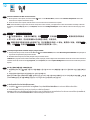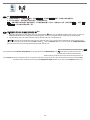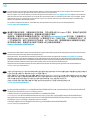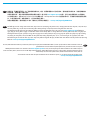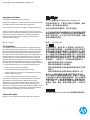HP LaserJet Pro M435 Multifunction Printer series インストールガイド
- タイプ
- インストールガイド

EN
Installation Guide
M435nw
安装指南
ZHCN
ID
Panduan Penginstalan
KO
설치 설명서
TH
ค
ู
่
ม
ื
อการต
ิ
ดต
ั
้
ง
安裝指南
ZHTW
VI
Hưng dn ci đt
HE
הנקתה ךירדמ
LASERJET PRO MFP

1
1
EN
Select a sturdy, well-ventilated, dust-free area, away from direct sunlight to position the product.
ZHCN
选择一个稳固,通风良好,无尘且远离直射日光的区域放置产品。
ID
Untuk meletakkan produk, pilih tempat yang kokoh, berventilasi baik, bebas debu, dan jauh dari sinar matahari langsung.
KO
직사광선을 피하여 바닥이 단단하고 환기가 잘 되며 먼지가 없는 장소를 선택하여 제품을 내려 놓습니다.
TH
เล
ื
อกวางเคร
ื
่
องพ
ิ
มพ
์
ในบร
ิ
เวณท
ี
่
ม
ี
ความแข
็
งแรงคงทน อากาศถ
่
ายเทสะดวก ปราศจากฝ
ุ
่
น และไม
่
ถ
ู
กแสงแดดโดยตรง
ZHTW
請選擇一個平整穩固,通風良好且沒有灰塵的區域放置本產品,並避免陽光直射。
VI
Chn nơi vng chc, đưc thông hơi tốt, không c bi bm, không tiếp xúc trực tiếp vi ánh sáng mt trời đ đt máy in.
HE
.רישי שמש רואמ קחרה ,קבאמ יקנו ררוואמ ,ביצי רוזאב רצומה תא בצה

2
3
2

4
5
21
3 4
5
1 2 3
3

6
1
2
43
4

7
5
EN
1. Connect the power cord between the product and a grounded AC outlet. Make sure your power source is adequate for the product
voltage rating. The voltage rating is on the product label. The product uses 220-240 Vac and 50/60 Hz.
CAUTION: To prevent damage to the product, use only the power cord that is provided with the product.
2. Turn on the product.
3. To verify that your product prints, touch the Setup
button, touch Reports, and then touch Conguration Report.
4. To test the atbed scanner, load the printed report face-down on the scanner glass. On the control panel, touch Copy, and then
touch Start Copy to start copying.
1.将电源线连接到产品和接地交流电源插座上。确保电源符合产品的额定电压要求。额定电压标注在产品标
签上。本产品使用220-240伏(交流)和50/60 Hz电源。
小心:为防止损坏产品,请仅使用产品附带的电源线。
2.
打开产品。
3.
要验证产品能否打印,请轻触设置 按钮,再轻触报告,然后轻触配置报告。
4.
要测试平板扫描仪,请将打印的报告面朝下放在扫描仪玻璃板上。在控制面板上,轻触复印,然后轻触
开始复印,以开始复印。
ZHCN
ID
1. Sambungkan kabel daya antara produk dan stopkontak AC yang diarde. Pastikan catu daya telah memadai untuk tingkat tegangan
produk. Tingkat tegangan tercantum pada label produk. Produk ini menggunakan 220-240 Vac dan 50/60 Hz.
PERHATIAN: Untuk mencegah kerusakan produk, gunakan hanya kabel daya yang disertakan bersama produk.
2. Hidupkan produk.
3. Untuk memastikan produk Anda dapat mencetak, sentuh tombol
Pengaturan, sentuh Laporan, lalu sentuh Laporan Kongurasi.
4. Untuk menguji pemindai alas rata, masukkan laporan yang dicetak ke kaca pemindai dengan menghadap ke bawah. Pada panel kontrol,
sentuh Salin lalu sentuh Mulai Salin untuk mulai menyalin.
KO
1.제품의전원코드를접지된AC콘센트에연결합니다.콘센트의 전압이 제품 전압에 맞는지 확인합니다. 전압은 제품 레이블에 나와 있습니
다. 제품 사용 환경은 220-240Vac 및 50/60Hz입니다.
주의: 제품의 손상을 방지하려면 제품과 함께 제공된 전원 코드만 사용하십시오.
2. 제품을켭니다.
3. 제품이인쇄되는지확인하려면 설정
버튼을 누르고 보고서를 누른 후 구성보고서를 누릅니다.
4. 플랫베드스캐너를테스트하려면, 인쇄된 보고서의 인쇄면을 아래로 가게 스캐너 유리에 놓습니다. 제어판에서 복사를 누르고 복사시작을
눌러 복사를 시작합니다.

6
TH
1. เสียบสายไฟระหว
่
างเคร
ื
่
องพ
ิ
มพ
์
และช
่
องต
่
อกระแสไฟฟ
้
าสล
ั
บท
ี
่
ม
ี
สายด
ิ
น ตรวจสอบให
้
แน
่
ใจว
่
าแหล
่
งจ
่
ายไฟของค
ุ
ณรองร
ั
บแรงด
ั
นไฟฟ
้
าของเคร
ื
่
องพ
ิ
มพ
์
ได
้
โดยค
ุ
ณ
สามารถด
ู
ข
้
อม
ู
ลแรงด
ั
นไฟฟ
้
าได
้
จากฉลากของเคร
ื
่
องพ
ิ
มพ
์
เคร
ื
่
องพ
ิ
มพ
์
จะใช
้
220-240 Vac และ 50/60 Hz
ข
้
อควรระว
ั
ง: เพ
ื
่
อป
้
องก
ั
นไม
่
ให
้
เคร
ื
่
องพ
ิ
มพ
์
เส
ี
ยหาย โปรดใช
้
สายไฟท
ี
่
มาพร
้
อมก
ั
บเคร
ื
่
องพ
ิ
มพ
์
เท
่
าน
ั
้น
2. เป
ิ
ดเคร
ื
่
องพ
ิ
มพ
์
3. ในการตรวจสอบว
่
าเคร
ื
่
องพ
ิ
มพ
์
ของค
ุ
ณพ
ิ
มพ
์
ได
้
ให
้
แตะป
ุ
่
ม การต
ั
้
งค
่
า
แตะ รายงาน แล
้
วแตะ รายงานค
่
าคอนฟ
ิ
เกอเรช
ั
น
4. ในการทดสอบสแกนเนอร
์
แบบแท
่
นวาง ให
้
วางรายงานท
ี
่
พ
ิ
มพ
์
ออกมาคว
่ำาหน้
าลงบนกระจกของสแกนเนอร
์
บนแผงควบค
ุ
ม แตะ ถ
่
ายฯ แล
้
วแตะ เร
ิ
่
มทำาสำาเนา เพ
ื
่
อ
เร
ิ
่
มทำาสำาเนา
1. 將電源線連接本產品與接地交流電源插座。 確定電源符合產品的額定電壓。 額定電壓標示在產品標籤上。 本產品使用 220-240 Vac
和 50/60 Hz。
注意: 為了避免產品損壞,請僅使用產品隨附的電源線。
2.
開啟本產品電源。
3.
若要確認產品是否能正常執行列印功能,請依序點選設定 按鈕,報告以及組態報告。
4.
若要測試平台式掃描器,請將列印的報告正面朝下置於掃描器玻璃板上。 在控制面板上,點選影印,然後點選開始影印以開始進行
影印。
ZHTW
VI
1.
Cm dây đin vo gia máy in v dây nối đt AC. Đm bo rng ngun đin ca bn đy đ đối vi đnh mc đin áp ca máy
in. Đnh mc đin áp đưc ghi trên nhn máy in. Sn phẩm sử dng đin áp 220-240 Vac v 50/60 Hz.
CẨN THẬN: Đ tránh lm hng máy in, ch sử dng dây đin đưc cung cp cng máy in.
2.
Bt máy in.
3.
Đ xác minh rng sn phẩm ca bn in bình thường, hy chm vo nút Setup (Ci đt) , chm vo Reports (Báo cáo) sau đ
chm vo Conguration Report (Báo cáo cu hình).
4.
Đ kim tra máy quét phẳng, hy np báo cáo đ in quay mt xuống trên mt kính ca máy quét. Trên bng điều khin, chm
vo Copy (Sao chép), sau đ chm vo Start Copy (Bt đu sao chép) đ bt đu sao chép.
HE
השוע רצומה .רצומה תיוות לע עיפומ חתמה גוריד .רצומה לש חתמה גורידל םיאתמ ךלש חתמה רוקמש אדו .קראומ AC עקשלו רצומל חתמה לבכ תא רבח .1
. 50/60 Hz -ו AC טלוו 240 - 220 -ב שומיש
.רצומה םע קפוסש למשחה לבכב קרו ךא שמתשה ,רצומל קזנ עונמל ידכ :תוריהז
.רצומה תא לעפה .2
Conguration Report תורשפאב עג ןכמ רחאלו )תוחוד( Reports תורשפאב עג ,
.הרדגה Setup ןצחלב עג ,סיפדמ ךלש רצומהש אדוול ידכ .3
.)הרוצת חוד(
Copy תורשפאב עג ,הרקבה חולב .קרוסה לש תיכוכזה חטשמ יבג לע הטמ יפלכ םינפה םע ספדומה חודה תא חנה ,יקפואה חטשמה לעב קרוסה תא קודבל ידכ .4
.הקתעהב ליחתהל ידכ )קיתעהל לחתה( Start Copy תורשפאב עג ןכמ רחאלו )קתעה(

10
8
9
11
12
7
EN
Choose a software install method.
NOTE: You must have administrator privileges on the computer to install
the software.
选择一个软件安装方法。
注:您必须拥有计算机的管理员权限才能安装软件。
ZHCN
ID
Pilih metode instalasi perangkat lunak.
CATATAN: Anda harus memiliki hak administrator pada komputer untuk
menginstal perangkat lunak.
KO
소프트웨어설치방법을선택합니다.
참고: 소프트웨어를 설치하려면 해당 컴퓨터에 관리자 권한이 있어야 합
니다.
TH
เล
ื
อกว
ิ
ธ
ี
การต
ิ
ดต
ั
้
งซอฟต
์
แวร
์
หมายเหต
ุ
: ค
ุ
ณต
้
องม
ี
ส
ิ
ทธ
ิ
ของผ
ู
้
ด
ู
แลระบบในคอมพ
ิ
วเตอร
์
เพ
ื
่
อต
ิ
ดต
ั
้
ง
ซอฟต
์
แวร
์
選擇軟體安裝方法。
注意: 您必須擁有電腦的管理員權限,才能安裝軟體。
ZHTW
VI
Chn phương pháp ci đt phn mềm.
LƯU Ý: Bn phi c quyền ca người qun tr trên máy tính đ ci
đt phn mềm.
HE
.הנכותה תנקתהל הטיש רחב
ןיקתהל לכותש ידכ בשחמב תכרעמ להנמ תואשרה לעב תויהל ךילע :הרעה
.הנכותה תא

8
8
EN
Software installation for Windows wired networks:
Connect the network cable to the product and the network. Insert the CD into the computer, and follow the on-screen instructions. Installation
is complete.
NOTE: If the installation program does not detect the product on the network, you might need to enter the IP address manually. To nd the
IP address, touch the Setup
button, touch Reports, and then touch Conguration Report. The IP address is listed on the rst page of the
report.
适用于 Windows 有线网络的软件安装:
将网线连接至本产品和网络。将CD放入计算机,然后按照屏幕上的说明进行操作。安装完成。
注:如果安装程序未能在网络上检测到产品,您可能需要手动输入IP地址。要查看IP地址,请轻触设置
按钮,轻触
报告,然后轻触配置报告。IP地址列在报告的第一页上。
ZHCN
ID
Instalasi perangkat lunak untuk Windows dengan jaringan berkabel:
Hubungkan kabel jaringan ke produk dan jaringan. Masukkan CD ke komputer, dan ikuti petunjuk di layar. Instalasi selesai.
CATATAN: Jika program instalasi tidak mendeteksi produk di jaringan, Anda mungkin harus memasukkan alamat IP secara manual. Untuk
menemukan alamat IP, sentuh tombol
Pengaturan, sentuh Laporan, lalu sentuh Laporan Kongurasi. Alamat IP tertera di halaman
pertama laporan.
KO
Windows유선네트워크를통한소프트웨어설치:
네트워크 케이블을 제품과 네트워크에 연결합니다. CD를 컴퓨터에 넣고 화면의 지침을 따릅니다. 설치가 완료됩니다.
참고: 설치 프로그램이 네트워크에서 제품을 감지하지 않는 경우 IP 주소를 수동으로 입력해야 합니다. IP 주소를 확인하려면 설정
버튼을
누르고 보고서를 누른 후 구성보고서를 누릅니다. IP 주소는 보고서 첫 페이지에 나와 있습니다.
TH
การต
ิ
ดต
ั
้
งซอฟต
์
แวร
์
สำาหร
ั
บเคร
ื
อข
่
ายแบบใช
้
สายของWindows:
เช
ื
่
อมต
่
อสายเคเบ
ิ
ลเคร
ื
อข
่
ายก
ั
บเคร
ื
่
องพ
ิ
มพ
์
และเคร
ื
อข
่
าย ใส
่
แผ
่
นซ
ี
ด
ี
ในคอมพ
ิ
วเตอร
์
แล
้
วทำาตามคำาแนะนำาบนหน
้
าจอ การต
ิ
ดต
ั
้
งจะเสร
็
จสมบ
ู
รณ
์
หมายเหต
ุ
: หากโปรแกรมการต
ิ
ดต
ั
้
งไม
่
พบเคร
ื
่
องพ
ิ
มพ
์
บนเคร
ื
อข
่
าย ค
ุ
ณอาจจำาเป
็
นต
้
องป
้
อน IP แอดเดรสด
้
วยต
ั
วเอง ในการค
้
นหา IP แอดเดรส ให
้
แตะป
ุ
่
ม การต
ั
้
งค
่
า
แตะ รายงาน แล
้
วแตะ รายงานค
่
าคอนฟ
ิ
เกอเรช
ั
น IP แอดเดรสแสดงอย
ู
่
ในหน
้
าแรกของรายงาน
Windows 適用的軟體安裝(有線網路):
將網路纜線連接至產品及網路。 將 CD 放入電腦中,並依照螢幕上的指示進行。 此時安裝即完成。
附註: 如果安裝程式未在網路上偵測到本產品,您可能需要手動輸入 IP 位址。 若要尋找 IP 位址,請依序點選設定 按鈕,報告以
及
組態報告。 IP 位址會列在報告的第一頁上。
ZHTW

9
VI
Ci đt phn mềm cho các mng c dây ca Windows:
Cm cáp mng vo sn phẩm v mng. Cho đĩa CD vo máy tính v thực hin theo hưng dn trên mn hình. Ci đt hon tt.
LƯU Ý: Nếu chương trình ci đt không tìm thy sn phẩm trên mng, bn c th sẽ cn tự nhp đa ch IP theo cách th công.
Đ tìm đưc đa ch IP, hy chm vo nút Setup (Ci đt)
, chm vo Reports (Báo cáo), sau đ chm vo Conguration Report
(Báo cáo cu hình). Đa ch IP đưc lit kê trên trang đu ca báo cáo.
HE
:Windows לש תויווק תותשר רובע הנכות תנקתה
.המלשוה הנקתהה .ךסמבש תוארוהה יפל לעפו בשחמל רוטילקתה תא סנכה .תשרלו רצומל תשרה לבכ תא רבח
)הרדגה( Setup ןצחלב עג ,IP-ה תבותכ תא רתאל ידכ .ינדי ןפואב IP-ה תבותכ תא ןיזהל ךילע היהיש ןכתיי ,תשרב רצומה תא ההזמ אל הנקתהה תינכות םא :הרעה
.חודב ןושארה דומעב העיפומ IP-ה תבותכ .)הרוצת חוד( Conguration Report תורשפאב עג ןכמ רחאלו ,)תוחוד( Reports תורשפאב עג ,

9
10
EN
Software installation for Windows wireless networks (wireless models only):
1. On the product control panel, touch the wireless
button. Touch Wireless Menu, and then touch Wireless Setup Wizard. Follow the
instructions to complete the wireless setup.
2. Insert the CD into the computer, and follow the on-screen instructions. Installation is complete.
NOTE: If the installation program does not detect the product on the network, you might need to enter the IP address manually. To nd the
IP address, touch the Setup
button, touch Reports, and then touch Conguration Report. The IP address is listed on the rst page of the
report.
适用于 Windows 无线网络的软件安装(仅限无线型号):
1.
在产品控制面板上,轻触无线 按钮。轻触无线菜单,然后轻触无线设置向导。按照说明完成无线设置。
2. 将 CD放入计算机,然后按照屏幕上的说明进行操作。安装完成。
注:如果安装程序未能在网络上检测到产品,您可能需要手动输入IP地址。要查看IP地址,请轻触设置
按钮,轻触
报告,然后轻触配置报告。IP地址列在报告的第一页上。
ZHCN
ID
Instalasi perangkat lunak untuk Windows dengan jaringan nirkabel (hanya model nirkabel):
1. Pada panel kontrol produk, sentuh tombol nirkabel
. Sentuh Menu Nirkabel, lalu sentuh Wizard Pengaturan Nirkabel. Ikuti
instruksi untuk menyelesaikan pengaturan nirkabel.
2. Masukkan CD ke komputer, dan ikuti petunjuk di layar. Instalasi selesai.
CATATAN: Jika program instalasi tidak mendeteksi produk di jaringan, Anda mungkin harus memasukkan alamat IP secara manual. Untuk men-
emukan alamat IP, sentuh tombol
Pengaturan, sentuh Laporan, lalu sentuh Laporan Kongurasi. Alamat IP tertera di halaman pertama
laporan.
KO
Windows무선네트워크용소프트웨어설치(무선 모델만 해당):
1. 제품 제어판에서 무선
버튼을 누릅니다. 무선메뉴를 누른 다음 무선설정마법사를 누릅니다. 지침에 따라
무선 설정을 완료합니다.
2. CD를 컴퓨터에 넣고 화면의 지침을 따릅니다. 설치가 완료됩니다.
참고: 설치 프로그램이 네트워크에서 제품을 감지하지 않는 경우 IP 주소를 수동으로 입력해야 합니다. IP 주소를 확인하려면 설정
버튼을
누르고 보고서를 누른 후 구성보고서를 누릅니다. IP 주소는 보고서 첫 페이지에 나와 있습니다.
TH
การต
ิ
ดต
ั
้
งซอฟต
์
แวร
์
สำาหร
ั
บเคร
ื
อข
่
ายไร
้
สายของWindows (เฉพาะร
ุ
่
นไร
้
สายเท
่
าน
ั
้น):
1. แตะป
ุ
่
มไร
้
สาย
บนแผงควบค
ุ
มเคร
ื
่
องพ
ิ
มพ
์
แตะ เมน
ู
ไร
้
สาย แล
้
วแตะ ต
ั
วช
่
วยต
ั
้
งค
่
าเคร
ื
อข
่
ายไร
้
สาย ทำาตาม
คำาแนะนำาเพ
ื
่
อต
ั
้
งค
่
าเคร
ื
อข
่
ายไร
้
สาย
2. ใส
่
แผ
่
นซ
ี
ด
ี
ในคอมพ
ิ
วเตอร
์
แล
้
วทำาตามคำาแนะนำาบนหน
้
าจอ การต
ิ
ดต
ั
้
งจะเสร
็
จสมบ
ู
รณ
์
หมายเหต
ุ
: หากโปรแกรมการต
ิ
ดต
ั
้
งไม
่
พบเคร
ื
่
องพ
ิ
มพ
์
บนเคร
ื
อข
่
าย ค
ุ
ณอาจจำาเป
็
นต
้
องป
้
อน IP แอดเดรสด
้
วยต
ั
วเอง ในการค
้
นหา IP แอดเดรส ให
้
แตะป
ุ
่
ม การต
ั
้
งค
่
า
แตะ รายงาน แล
้
วแตะ รายงานค
่
าคอนฟ
ิ
เกอเรช
ั
น IP แอดเดรสแสดงอย
ู
่
ในหน
้
าแรกของรายงาน

11
Windows 適用的軟體安裝(無線網路)(僅限無線機型):
1. 在產品控制面板上,點選無線
按鈕。 點選無線功能表,然後點選無線設定精靈。 按照 指示完成無線設定。
2. 將 CD 放入電腦中,並依照螢幕上的指示進行。 此時安裝即完成。
附註: 如果安裝程式未在網路上偵測到本產品,您可能需要手動輸入 IP 位址。 若要尋找 IP 位址,請依序點選設定 按鈕,報告以及
組態報告。 IP 位址會列在報告的第一頁上。
ZHTW
VI
Ci đt phn mềm cho mng không dây ca Windows (ch dnh cho các kiu không dây):
1. Trên bng điều khin ca sn phẩm, chm vo nút
không dây. Chm vo Menu Wireless (Không dây) v sau đ chm vo
Wireless Setup Wizard (Trình Hưng dn Ci đt Không dây). Lm theo các hưng dn đ hon thnh vic ci đt không dây.
2. Cho đĩa CD vo máy tính v thực hin theo hưng dn trên mn hình. Ci đt hon tt.
LƯU Ý: Nếu chương trình ci đt không tìm thy sn phẩm trên mng, bn c th sẽ cn tự nhp đa ch IP theo cách th công. Đ
tìm đưc đa ch IP, hy chm vo nút Setup (Ci đt)
, chm vo Reports (Báo cáo), sau đ chm vo Conguration Report (Báo
cáo cu hình). Đa ch IP đưc lit kê trên trang đu ca báo cáo.
HE
:)דבלב םייטוחלא םימגד( Windows לש תויטוחלא תותשר רובע הנכות תנקתה
לעפ .)טוחלא תנקתה ףשא( Wireless Setup Wizard-ב עג ןכמ רחאלו )טוחלא טירפת( Wireless Menu-ב עג .
טוחלאה ןצחלב עג ,רצומה לש הרקבה חולב . 1
.טוחלאה תרדגה תא םילשהל תנמ לע תוארוהל םאתהב
.המלשוה הנקתהה .ךסמבש תוארוהה יפל לעפו בשחמל רוטילקתה תא סנכה .2
)הרדגה( Setup ןצחלב עג ,IP-ה תבותכ תא רתאל ידכ .ינדי ןפואב IP-ה תבותכ תא ןיזהל ךילע היהיש ןכתיי ,תשרב רצומה תא ההזמ אל הנקתהה תינכות םא :הרעה
.חודב ןושארה
דומעב העיפומ IP-ה תבותכ .)הרוצת חוד( Conguration Report תורשפאב עג ןכמ רחאלו ,)תוחוד( Reports תורשפאב עג ,

10
12
EN
Software installation for Windows USB connections:
1. Insert the product CD into the computer and follow the onscreen instructions. If the installation program does not start automatically,
browse to the CD drive. Double-click the Setup.exe le to run the program and install the product.
NOTE: Do not connect the USB cable until prompted.
2. Follow the on-screen instructions to nish the procedure.
适用于 Windows USB 连接的软件安装:
1. 将产品 CD 插入计算机,然后按照屏幕上的说明进行操作。 如果安装程序未自动运行,请浏览至 CD 驱动
器。
双击 Setup.exe 文件以运行程序并安装产品。
注: 直到出现提示后再连接 USB 电缆。
2. 按照屏幕上的说明完成此过程。
ZHCN
ID
Penginstalan perangkat lunak untuk sambungan USB Windows:
1. Masukkan CD produk ke komputer, lalu ikuti petunjuk di layar. Jika program penginstalan tidak dimulai secara otomatis, telusuri ke drive CD.
Klik dua kali le Setup.exe untuk menjalankan program dan menginstal produk.
CATATAN: Jangan sambungkan kabel USB hingga mendapat petunjuk.
2. Ikuti petunjuk di layar untuk menyelesaikan proses.
KO
Windows USB연결을통한소프트웨어설치:
1. 제품 CD를 컴퓨터에 삽입하고 화면의 지침을 따릅니다. 설치 프로그램이 자동으로 시작되지 않으면 CD 드라이브로 이동합니다. Setup.exe
파일을 두 번 클릭하여 설치 프로그램을 실행하고 제품을 설치합니다.
참고:알림이 표시되기 전까지 USB 케이블을 연결하지 마십시오.
2. 화면에 표시되는 지침에 따라 절차를 완료합니다.
TH
การต
ิ
ดต
ั
้
งซอฟต
์
แวร
์
สำาหร
ั
บการเช
ื
่
อมต
่
อUSBของWindows:
1. ใส
่
แผ
่
นซ
ี
ด
ี
เคร
ื
่
องพ
ิ
มพ
์
ในคอมพ
ิ
วเตอร
์
และทำาตามคำาแนะนำาบนหน
้
าจอ หากโปรแกรมต
ิ
ดต
ั
้
งไม
่
เร
ิ
่
มต
้
นโดยอ
ั
ตโนม
ั
ต
ิ
ให
้
เร
ี
ยกด
ู
ไดรฟ
์
ซ
ี
ด
ี
ด
ั
บเบ
ิ
ลคล
ิ
กไฟล
์
Setup.exe เพ
ื
่
อ
เร
ี
ยกใช
้
โปรแกรมและต
ิ
ดต
ั
้
งเคร
ื
่
องพ
ิ
มพ
์
หมายเหต
ุ
:ห
้
ามเช
ื
่
อมต
่
อสายเคเบ
ิ
ล USB จนกว
่
าระบบจะแจ
้
ง
2. ทำาตามคำาแนะนำาบนหน
้
าจอเพ
ื
่
อให
้
ข
ั
้
นตอนเสร
็
จส
ิ
้
น
Windows 適用的軟體安裝(USB 連線):
1. 將產品光碟放入電腦中,然後依照螢幕上的指示進行。 如果安裝程式未自動啟動,請瀏覽至光碟機。 按兩下 Setup.exe 檔案以執行
程式並安裝本產品。
附註: 在出現提示前,請勿連接 USB 纜線。
2. 依照螢幕上的指示完成此程序。
ZHTW
VI
Ci đt phn mềm cho kết nối USB ca Windows:
1. Cho đĩa CD sn phẩm vo máy tính v thực hin theo hưng dn trên mn hình. Nếu chương trình ci đt không tự động khởi
động, hy duyt đến ổ CD. Nhp đúp vo tp tin Setup.exe đ chy chương trình v ci đt sn phẩm.
LƯU Ý: Ch cm cáp USB khi đưc nhc.
2. Thực hin theo hưng dn trên mn hình đ hon tt quy trình.
HE
:Windows לש USB ירוביח רובע הנכות תנקתה
ןנוכ לא רובע ,יטמוטוא ןפואב תלעפומ הניא הנקתהה תינכות םא .ךסמה יבג-לע תועיפומש תויחנהל םאתהב לעפו בשחמל רצומה רוטילקת תא סנכה .1
.רצומה תא ןיקתהלו תינכותה תא ליעפהל ידכ Setup.exe ץבוקה לע הלופכ הציחל ץחל .םירוטילקתה
.תאז תושעל שקבתתש ינפל USB-ה לבכ תא רבחת לא :הרעה
.הז ךילה םייסל ידכ ךסמה יבג-לע תועיפומש תויחנהל םאתהב לעפ .2

11
13
EN
Software installation for Mac OS X:
1. If you are using a USB or a wired network connection, connect the cable now.
2. Insert the CD into the computer, and follow the on-screen instructions. Installation is complete.
NOTE: For network connections, if the installation program does not detect the product on the network, you might need to enter the IP address
manually. To nd the IP address, touch the Setup
button, touch Reports, and then touch Conguration Report. The IP address is listed on
the rst page of the report.
适用于 Mac OS X 的软件安装:
1.如果您使用的是USB或有线网络连接,立即连接电缆。
2. 将 CD放入计算机,然后按照屏幕上的说明进行操作。安装完成。
注:对于网络连接,如果安装程序未能在网络上检测到产品,您可能需要手动输入IP地址。要查看IP
地址,请轻触
设置 按钮,轻触报告,然后轻触配置报告。IP地址列在报告的第一页上。
ZHCN
ID
Instalasi perangkat lunak untuk Mac OS X:
1. Jika Anda menggunakan koneksi USB atau jaringan berkabel, hubungkan kabel sekarang.
2. Masukkan CD ke komputer, dan ikuti petunjuk di layar. Instalasi selesai.
CATATAN: Untuk koneksi jaringan, jika program instalasi tidak mendeteksi produk di jaringan, Anda mungkin harus memasukkan alamat IP se-
cara manual. Untuk menemukan alamat IP, sentuh tombol
Pengaturan, sentuh Laporan, lalu sentuh Laporan Kongurasi. Alamat IP tertera
di halaman pertama laporan.
KO
Mac OS X용소프트웨어설치:
1. USB 또는 유선 네트워크 연결을 사용하는 경우 바로 케이블을 연결합니다.
2. CD를 컴퓨터에 넣고 화면의 지침을 따릅니다. 설치가 완료됩니다.
참고: 네트워크 연결에서 설치 프로그램이 네트워크에서 제품을 감지하지 않는 경우 IP 주소를 수동으로 입력해야 합니다. IP 주소를 확인하려
면 설정
버튼을 누르고 보고서를 누른 후 구성보고서를 누릅니다. IP 주소는 보고서 첫 페이지에 나와 있습니다.
TH
การต
ิ
ดต
ั
้
งซอฟต
์
แวร
์
สำาหร
ั
บMac OS X:
1. หากค
ุ
ณใช
้
การเช
ื
่
อมต
่
อเคร
ื
อข
่
าย USB หร
ื
อแบบใช
้
สาย ให
้
เช
ื
่
อมต
่
อสายเคเบ
ิ
ลในข
ั
้
นตอนน
ี
้
2. ใ ส
่
แผ
่
นซ
ี
ด
ี
ในคอมพ
ิ
วเตอร
์
แล
้
วทำาตามคำาแนะนำาบนหน
้
าจอ การต
ิ
ดต
ั
้
งจะเสร
็
จสมบ
ู
รณ
์
หมายเหต
ุ
: สำาหร
ั
บการเช
ื
่
อมต
่
อเคร
ื
อข
่
าย หากโปรแกรมการต
ิ
ดต
ั
้
งไม
่
พบเคร
ื
่
องพ
ิ
มพ
์
บนเคร
ื
อข
่
าย ค
ุ
ณอาจจำาเป
็
นต
้
องป
้
อน IP แอดเดรสด
้
วยต
ั
วเอง ในการค
้
นหา IP
แอดเดรส ให
้
แตะป
ุ
่
ม การต
ั
้
งค
่
า
แตะ รายงาน แล
้
วแตะ รายงานค
่
าคอนฟ
ิ
เกอเรช
ั
น IP แอดเดรสแสดงอย
ู
่
ในหน
้
าแรกของรายงาน
Mac OS X 適用的軟體安裝:
1. 如果您使用 USB 或有線網路連線,請立即連接纜線。
2. 將 CD 放入電腦中,並依照螢幕上的指示進行。 此時安裝即完成。
附註: 對於網路連線,如果安裝程式未在網路上偵測到本產品,您可能需要手動輸入 IP 位址。 若要尋找 IP 位址,請依序點選設定
按鈕,報告以及組態報告。 IP 位址會列在報告的第一頁上。
ZHTW

14
VI
Ci đt phn mềm dnh cho Mac OS X.
1. Nếu bn sử dng USB hoc kết nối mng c dây, hy cm cáp ngay.
2. Cho đĩa CD vo máy tính v thực hin theo hưng dn trên mn hình. Ci đt hon tt.
LƯU Ý: Đối vi các kết nối mng, nếu chương trình ci đt không tìm thy sn phẩm trên mng, bn c th sẽ cn tự nhp đa ch
IP theo cách th công. Đ tìm đưc đa ch IP, hy chm vo nút Setup (Ci đt)
, chm vo Reports (Báo cáo), sau đ chm vo
Conguration Report (Báo cáo cu hình). Đa ch IP đưc lit kê trên trang đu ca báo cáo.
HE
:Mac OS X רובע הנכות תנקתה
.תעכ לבכה תא רבח ,תיווק תשר רוביחב וא USB רוביחב שמתשמ התא םא .1
.המלשוה הנקתהה .ךסמבש תוארוהה יפל לעפו בשחמל רוטילקתה תא סנכה .2
עג ,IP-ה תבותכ תא רתאל ידכ .ינדי ןפואב IP-ה תבותכ תא ןיזהל ךילע היהיש ןכתיי ,תשרב רצומה תא ההזמ אל הנקתהה תינכות םא ,תשר ירוביח רובע :הרעה
ןושארה דומעב העיפומ IP-ה תבותכ .)הרוצת חוד( Conguration Report תורשפאב עג ןכמ רחאלו ,)תוחוד( Reports תורשפאב עג ,
)הרדגה( Setup ןצחלב
.חודב

12
15
EN
Software installation for Mac wireless networks:
1. On the product control panel, touch the wireless
button. Touch Wireless Menu, and then touch Wireless Setup Wizard. Follow the
instructions to complete the wireless setup.
2. Insert the CD into the computer, and follow the on-screen instructions. Installation is complete.
NOTE: If the installation program does not detect the product on the network, you might need to enter the IP address manually. To nd the
IP address, touch the Setup
button, touch Reports, and then touch Conguration Report. The IP address is listed on the rst page of the
report.
适用于 Mac 无线网络的软件安装:
1.在产品控制面板上,轻触无线
按钮。轻触无线菜单,然后轻触无线设置向导。按照说明完成无线设
置。
2. 将 CD放入计算机,然后按照屏幕上的说明进行操作。安装完成。
注:如果安装程序未能在网络上检测到产品,您可能需要手动输入IP地址。要查看IP地址,请轻触设置
按钮,轻触
报告,然后轻触配置报告。IP地址列在报告的第一页上。
ZHCN
ID
Instalasi perangkat lunak untuk Mac dengan jaringan nirkabel:
1. Pada panel kontrol produk, sentuh tombol Nirkabel
. Sentuh Menu Nirkabel, lalu sentuh Wizard Pengaturan Nirkabel. Ikuti petunjuk di
layar untuk menyelesaikan pengaturan nirkabel.
2. Masukkan CD ke komputer, dan ikuti petunjuk di layar. Instalasi selesai.
CATATAN: Jika program instalasi tidak mendeteksi produk di jaringan, Anda mungkin harus memasukkan alamat IP secara manual. Untuk me-
nemukan alamat IP, sentuh tombol
Pengaturan, sentuh Laporan, lalu sentuh Laporan Kongurasi. Alamat IP tertera di halaman pertama
laporan.
KO
Mac무선네트워크를통한소프트웨어설치:
1. 제품 제어판에서 무선
버튼을 누릅니다. 무선메뉴를 누른 다음 Wireless Setup마법사를 누릅니다. 지침에 따라 무선 설정을 완료합니
다.
2. CD를 컴퓨터에 넣고 화면의 지침을 따릅니다. 설치가 완료됩니다.
참고: 설치 프로그램이 네트워크에서 제품을 감지하지 않는 경우 IP 주소를 수동으로 입력해야 합니다. IP 주소를 확인하려면 설정
버튼을
누르고 보고서를 누른 후 구성보고서를 누릅니다. IP 주소는 보고서 첫 페이지에 나와 있습니다.
TH
การต
ิ
ดต
ั
้
งซอฟต
์
แวร
์
สำาหร
ั
บเคร
ื
อข
่
ายไร
้
สายของMac:
1. แตะป
ุ
่
มไร
้
สาย
บนแผงควบค
ุ
มเคร
ื
่
องพ
ิ
มพ
์
แตะ เมน
ู
ไร
้
สาย แล
้
วแตะ ต
ั
วช
่
วยต
ั
้
งค
่
าเคร
ื
อข
่
ายไร
้
สาย ทำาตามคำาแนะนำาเพ
ื
่
อต
ั
้
งค
่
าเคร
ื
อข
่
ายไร
้
สาย
2. ใ ส
่
แผ
่
นซ
ี
ด
ี
ในคอมพ
ิ
วเตอร
์
แล
้
วทำาตามคำาแนะนำาบนหน
้
าจอ การต
ิ
ดต
ั
้
งจะเสร
็
จสมบ
ู
รณ
์
หมายเหต
ุ
: หากโปรแกรมการต
ิ
ดต
ั
้
งไม
่
พบเคร
ื
่
องพ
ิ
มพ
์
บนเคร
ื
อข
่
าย ค
ุ
ณอาจจำาเป
็
นต
้
องป
้
อน IP แอดเดรสด
้
วยต
ั
วเอง ในการค
้
นหา IP แอดเดรส ให
้
แตะป
ุ
่
ม การต
ั
้
งค
่
า
แตะ รายงาน แล
้
วแตะ รายงานค
่
าคอนฟ
ิ
เกอเรช
ั
น IP แอดเดรสแสดงอย
ู
่
ในหน
้
าแรกของรายงาน

16
Mac 適用的軟體安裝(無線網路):
1. 在產品控制面板上,點選無線
按鈕。 點選無線功能表,然後點選無線設定精靈。 按照指示完成無線設定。
2. 將 CD 放入電腦中,並依照螢幕上的指示進行。 此時安裝即完成。
附註: 如果安裝程式未在網路上偵測到本產品,您可能需要手動輸入 IP 位址。 若要尋找 IP 位址,請依序點選設定 按鈕,報告以
及
組態報告。 IP 位址會列在報告的第一頁上。
ZHTW
VI
Ci đt phn mềm cho các mng không dây ca Mac:
1. Trên bng điều khin ca sn phẩm, chm vo nút không dây
. Chm vo menu Wireless (Không dây) v sau đ chm vo
Wireless Setup Wizard (Trình hưng dn ci đt không dây). Lm theo hưng dn đ hon thnh vic ci đt không dây.
2. Cho đĩa CD vo máy tính v thực hin theo hưng dn trên mn hình. Ci đt hon tt.
LƯU Ý: Nếu chương trình ci đt không tìm thy sn phẩm trên mng, bn c th sẽ cn tự nhp đa ch IP theo cách th công.
Đ tìm đưc đa ch IP, hy chm vo nút Setup (Ci đt)
, chm vo Reports (Báo cáo), sau đ chm vo Conguration Report
(Báo cáo cu hình). Đa ch IP đưc lit kê trên trang đu ca báo cáo.
HE
:Mac לש תויטוחלא תותשר רובע הנכות תנקתה
לעפ .)טוחלא תנקתה ףשא( Wireless Setup Wizard-ב עג ןכמ רחאלו )טוחלא טירפת( Wireless Menu -ב עג .
טוחלאה ןצחלב עג ,רצומה לש הרקבה חולב .1
.תיטוחלאה הנקתהה תמלשהל תוארוהל םאתהב
.המלשוה הנקתהה .ךסמבש תוארוהה יפל לעפו בשחמל רוטילקתה תא סנכה .2
)הרדגה( Setup ןצחלב עג ,IP-ה תבותכ תא רתאל ידכ .ינדי ןפואב IP-ה תבותכ תא ןיזהל ךילע היהיש ןכתיי ,תשרב רצומה תא ההזמ אל הנקתהה תינכות םא :הרעה
.חודב ןושארה דומעב העיפומ IP-ה תבותכ .)הרוצת חוד( Conguration Report תורשפאב עג ןכמ רחאלו ,)תוחוד( Reports תורשפאב עג ,

13
17
EN
To set up the Scan to E-mail and Scan to Network Folder features, open the HP program folder on your computer, select the folder for this
product, and then select the appropriate setup wizard. Follow the on-screen instructions.
Setup is complete. If you did not register your product during software installation go to www.register.hp.com to register now. The HP Help
and Learn Center and other documentation are on the CD that came with the product or in the HP Program folder on your computer. The HP
Help and Learn Center is a product help tool that provides easy access to product information, HP product Web support, troubleshooting
guidance, and regulatory and safety information.
For regulatory compliance information, see the Warranty and Legal Guide on the product CD or at the following Web site:
www.hp.com/support/ljMFPM435nw
要设置扫描至电子邮件,扫描至网络文件夹功能,打开计算机上的HP Program 文件夹,选择此产品所在的
文件夹,然后选择合适的设置向导。按照屏幕上的说明进行操作。
安装完成。如果在软件安装期间未注册产品,请立即访问www.register.hp.com进行注册。产品随附的 CD
或您计算机上的 HP Program 文件夹中均有“HP 帮助和学习中心”及其它文档。“HP 帮助和学习中心”是
一个产品帮助工具,通过它可轻松访问产品信息,HP产品Web支持,故障排除指南以及管制和安全信息。
有关法规遵从信息,请参阅产品光盘或下列网站上的《保修和法律指南》:
www.hp.com/support/ljMFPM435nw
ZHCN
ID
Untuk mengatur tur Pindai ke E-mail dan Pindai ke Folder Jaringan, buka folder program HP di komputer Anda, pilih folder untuk produk ini,
lalu pilih wizard pengaturan yang sesuai. Ikuti petunjuk di layar.
Pengaturan selesai. Jika Anda belum mendaftarkan produk pada saat instalasi perangkat lunak, kunjungi www.register.hp.com untuk
mendaftar sekarang. Pusat Bantuan dan Belajar HP dan dokumentasi lain tersedia pada CD yang disertakan bersama atau dalam folder
Program HP pada komputer Anda. Pusat Bantuan dan Belajar HP adalah alat bantu produk yang memberi akses mudah ke informasi produk,
dukungan web untuk produk HP, panduan pemecahan masalah, serta informasi peraturan dan keselamatan.
Mengenai informasi kepatuhan terhadap peraturan, lihat Pedoman Garansi dan Hukum pada CD produk atau di situs Web berikut ini:
www.hp.com/support/ljMFPM435nw
KO
스캔 후 전자우편으로 전송, 스캔 후 네트워크 폴더로 전송을 설정하려면 컴퓨터에서 HP 프로그램 폴더를 열고 제품 폴더를 선택한 후 해당하
는 설정 마법사를 선택합니다. 화면에 표시되는 지시 사항에 따릅니다.
설치가 완료됩니다. 소프트웨어 설치 도중 제품을 등록하지 않은 경우 지금 www.register.hp.com으로 이동하여 등록하십시오. HP 도움말 및
학습 센터와 기타 설명서는 제품과 함께 제공된 CD에 있거나 사용자 컴퓨터의 HP 프로그램 폴더에 있습니다. HP 도움말 및 학습 센터는 제품
정보, HP 제품 웹 지원, 문제 해결 안내, 규정 및 안전 정보에 쉽게 액세스할 수 있는 제품 지원 도구입니다.
규정 준수 정보에 대한 자세한 내용은 제품 CD의 보증 및 법적 정보 설명서 또는 다음 웹 사이트를 참조하십시오.
www.hp.com/support/ljMFPM435nw
TH
ในการต
ั
้
งค
่
าค
ุ
ณสมบ
ั
ต
ิ
สแกนไปย
ั
งอ
ี
เมล
์
และ สแกนไปย
ั
งโฟลเดอร
์
เคร
ื
อข
่
าย ให
้
เป
ิ
ดโฟลเดอร
์
โปรแกรม HP บนคอมพ
ิ
วเตอร
์
ของค
ุ
ณ เล
ื
อกโฟลเดอร
์
สำาหร
ั
บเคร
ื
่
องพ
ิ
มพ
์
น
ี
้
แล
้
วเล
ื
อกว
ิ
ซาร
์
ดการต
ั
้
งค
่
าท
ี
่
เก
ี
่
ยวข
้
อง ทำาตามคำาแนะนำาท
ี
่
ปรากฏบนหน
้
าจอ
การต
ิ
ดต
ั
้
งจะเสร
็
จสมบ
ู
รณ
์
หากค
ุ
ณย
ั
งไม
่
ได
้
ลงทะเบ
ี
ยนผล
ิ
ตภ
ั
ณฑ
์
ระหว
่
างการต
ิ
ดต
ั
้
งซอฟต
์
แวร
์
ให
้
ไปท
ี
่
www.register.hp.com เพ
ื
่
อลงทะเบ
ี
ยนได
้
ท
ั
นท
ี
HP Help and Learn Center และเอกสารอ
ื
่
นๆ จะอย
ู
่
ในแผ
่
นซ
ี
ด
ี
ท
ี
่
มาพร
้
อมก
ั
บเคร
ื
่
องพ
ิ
มพ
์
หร
ื
อในโฟลเดอร
์
HP Program ในคอมพ
ิ
วเตอร
์
ของค
ุ
ณ HP Help and Learn Center เป
็
นเคร
ื
่
องม
ื
อว
ิ
ธ
ี
ใช
้
เคร
ื
่
องพ
ิ
มพ
์
ท
ี
่
ช
่
วยให
้
เข
้
าถ
ึ
งข
้
อม
ู
ลเคร
ื
่
องพ
ิ
มพ
์
, การสน
ั
บสน
ุ
นทางเว
็
บของ
เคร
ื
่
องพ
ิ
มพ
์
HP, คำาแนะนำาการแก
้
ไขญหา และข
้
อม
ู
ลข
้
อกำาหนดและความปลอดภ
ั
ย
สำาหร
ั
บข
้
อม
ู
ลการปฏ
ิ
บ
ั
ต
ิ
ตามข
้
อกำาหนด โปรดด
ู
ค
ู
่
ม
ื
อการร
ั
บประก
ั
นและกฎหมายในแผ
่
นซ
ี
ด
ี
ของเคร
ื
่
องพ
ิ
มพ
์
หร
ื
อท
ี
่
เว
็
บไซต
์
ต
่
อไปน
ี
้
:
www.hp.com/support/ljMFPM435nw

18
若要設定「掃描至電子郵件」和「掃描至網路資料夾」功能,請開啟電腦的 HP 程式資料夾,選擇此產品的資料夾,然後選擇適當的
設定精靈。 依照螢幕上的指示進行。
此時安裝即完成。 若您未在軟體安裝期間註冊您的產品,請立即至 www.register.hp.com 註冊。 您可以在產品隨附的 CD 或電腦的
HP 程式資料夾中,找到 HP Help and Learn Center 和其他文件。 HP Help and Learn Center 為產品說明工具,可讓使用者輕鬆獲得產品資
訊,HP 產品網路支援,故障排除指引,以及法規與安全資訊。
如需法規遵循資訊,請參閱產品 CD 或以下網站的《保固與法律指南》:www.hp.com/support/ljMFPM435nw
ZHTW
VI
Đ thiết lp các tính năng Quét vo E-mail, Quét vo Thư mc Mng, hy mở thư mc chương trình HP trên máy tính, chn thư mc
cho sn phẩm ny, sau đ chn trình hưng dn ci đt ph hp. Thực hin theo hưng dn trên mn hình.
Ci đt đ hon tt. Nếu bn chưa đăng ký thiết b trong khi ci đt phn mềm, hy vo trang www.register.hp.com đ đăng ký
ngay bây giờ. Trung tâm Tr giúp v Tìm hiu về HP v các ti liu khác c trong CD đi kèm vi sn phẩm hoc nm trong thư mc
HPProgram trên máy tính ca bn. Trung tâm Tr giúp v Tìm hiu về HP l công c tr giúp sn phẩm cho phép truy cp dễ dng
vo thông tin sn phẩm, hỗ tr trên Web về sn phẩm HP, hưng dn khc phc sự cố, v các thông tin về quy đnh v an ton.
Đ biết thông tin về tuân th theo quy đnh, hy xem phn Hưng dn Pháp lý v Bo hnh trên đĩa CD ca sn phẩm hoc ti trang
Web sau: www.hp.com/support/ljMFPM435nw
HE
תא רחב ,בשחמב HP לש תוינכותה תייקית תא חתפ ,)תשר תייקיתל הקירס( Scan to Network Folder-ו )ל"אודל הקירס( Scan to E-mail ינייפאמ תא רידגהל ידכ
.ךסמבש תוארוהה יפל לעפ .םיאתמה הנקתהה ףשא תא רחב ןכמ רחאלו הז רצומ רובע הייקיתה
HP Help and Learn Center ילכה .תעכ םושיר עצבו www.register.hp.com לא רובע ,הנכותה תנקתה ךלהמב רצומה תא תמשר אל םא .המלשוה הנקתהה
עדימל החונ השיג קפסמה ,רצומל הרזע ילכ אוה HP Help and Learn Center .בשחמב HP Program תייקיתב וא ,רצומל ףרוצמה רוטילקתב םיאצמנ ףסונ דועיתו
.תוחיטבו תונקת לע עדימו תויעב ןורתפל תויחנה ,HP לש םירצומב טנרטניאב הכימת ,רצומה לע
:אבה טנרטניאה רתאב וא רצומה רוטילקתב תויטפשמ תויגוסו תוירחא אשונב ךירדמב ןייע ,תוירוטלוגר תונקתב הדימע אשונב עדימל
www.hp.com/support/ljMFPM435nw

Copyright and License
© Copyright 2015 HP Development Company, L.P.
Reproduction, adaptation or translation without prior written permission
is prohibited, except as allowed under the copyright laws.
The information contained herein is subject to change without notice.
The only warranties for HP products and services are set forth in the
express warranty statements accompanying such products and services.
Nothing herein should be construed as constituting an additional
warranty. HP shall not be liable for technical or editorial errors or
omissions contained herein.
Edition 1, 11/2015
FCC Regulations
This equipment has been tested and found to comply with the limits
for a Class B digital device, pursuant to Part 15 of the FCC rules. These
limits are designed to provide reasonable protection against harmful
interference in a residential installation. This equipment generates,
uses, and can radiate radio-frequency energy. If this equipment is not
installed and used in accordance with the instructions, it may cause
harmful interference to radio communications. However, there is no
guarantee that interference will not occur in a particular installation. If
this equipment does cause harmful interference to radio or television
reception, which can be determined by turning the equipment o and on,
correct the interference by one or more of the following measures:
• Reorient or relocate the receiving antenna.
• Increase separation between equipment and receiver.
• Connect equipment to an outlet on a circuit dierent from that to
which the receiver is located.
• Consult your dealer or an experienced radio/TV technician.
Any changes or modications to the product that are not expressly
approved by HP could void the user’s authority to operate this
equipment. Use of a shielded interface cable is required to comply
with the Class B limits of Part 15 of FCC rules. For more regulatory
information, see the electronic user guide. HP shall not be liable for any
direct, indirect, incidental, consequential, or other damage alleged in
connection with the furnishing or use of this information.
Trademark Credits
Windows® is a U.S. registered trademark of Microsoft Corporation.
© Copyright 2015 HP Development Company, L.P.
版权与许可
© 2015 版权所有HP Development Company, L.P.
未经事先书面许可,严禁进行任何形式的复制,改编
或翻译,除非版权法另有规定。
此处包含的信息如有更改,恕不另行通知。
HP 产品和服务的所有保修事项已在产品和服务所附带
的保修声明中列出。本文档的任何内容不应被解释为
构成了附加担保。HP 不对本文档中的技术错误,编辑
错误或遗漏承担责任。
版本 1,2015 年11 月
FCC 规则
本设备经测试,确认符合FCC规则第15部分有关B
级数字设备的限制规定。这些限制旨在为防止住宅安
装中的有害干扰提供合理保护。本设备会产生,使用
并可能辐射射频能量。如果不按照说明进行安装和使
用,可能会对无线电通信造成有害干扰。但也不能保
证在特定的安装中不会产生干扰的问题。如果本设备
确实对无线电或电视接收造成干扰(可以通过开关设
备来确定),可通过以下一种或多种措施排除干扰:
• 重新调整接收天线的方向或位置。
• 增加设备和接收器之间的距离。
• 将本设备电源插座与接收器电源的插座设在不同的
电路上。
• 咨询代理商或经验丰富的无线电/电视技术人员。
未经HP公司的明确同意而擅自更改或改动本产品,
用户可能会失去使用此设备的权利。根据FCC规则第
15部分有关B级数字设备的限制规定,用户必须使用
屏蔽的接口电缆。有关更多管制信息,请参阅电子版
《用户指南》。对于由提供或使用本信息所引起的任
何直接,间接,偶然,继发性或其它损失,HP概不负
责。
商标说明
Windows®是 Microsoft Corporation
在美国的注册商标。
-
 1
1
-
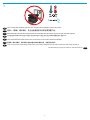 2
2
-
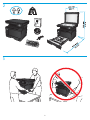 3
3
-
 4
4
-
 5
5
-
 6
6
-
 7
7
-
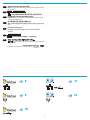 8
8
-
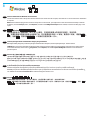 9
9
-
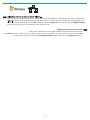 10
10
-
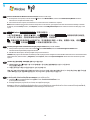 11
11
-
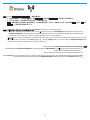 12
12
-
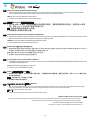 13
13
-
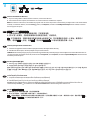 14
14
-
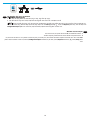 15
15
-
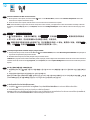 16
16
-
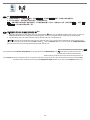 17
17
-
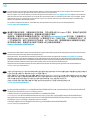 18
18
-
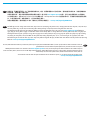 19
19
-
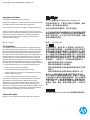 20
20
HP LaserJet Pro M435 Multifunction Printer series インストールガイド
- タイプ
- インストールガイド
関連論文
-
HP LaserJet Pro MFP M521 series インストールガイド
-
HP LaserJet Pro 500 Color MFP M570 インストールガイド
-
HP LaserJet Pro CP1525 Color Printer series インストールガイド
-
HP LASERJET PRO 200 COLOR MFP M276 インストールガイド
-
HP LaserJet Pro 400 MFP M425 インストールガイド
-
HP LASERJET PRO 100 COLOR MFP M175 インストールガイド
-
HP LaserJet Pro M706 series インストールガイド
-
HP LaserJet Pro 200 color Printer M251 series インストールガイド
-
HP TopShot LaserJet Pro M275 MFP インストールガイド
-
HP LaserJet Pro 400 Printer M401 series インストールガイド